

Océ Publisher Express è un Job Submitter integrato in Océ Express WebTools.
Quando si usa Océ Publisher Express per inoltrare un lavoro di stampa, le dimensioni massime del lavoro sono pari a 2 GigaByte.
Questa scheda visualizza quanto segue.
La sezione Océ Publisher Express.
Questa scheda fornisce una panoramica di tutti i lavori attualmente disponibili nella coda lavori.
Una panoramica di tutte le Smart Inboxes che attualmente contengono uno o più lavori.
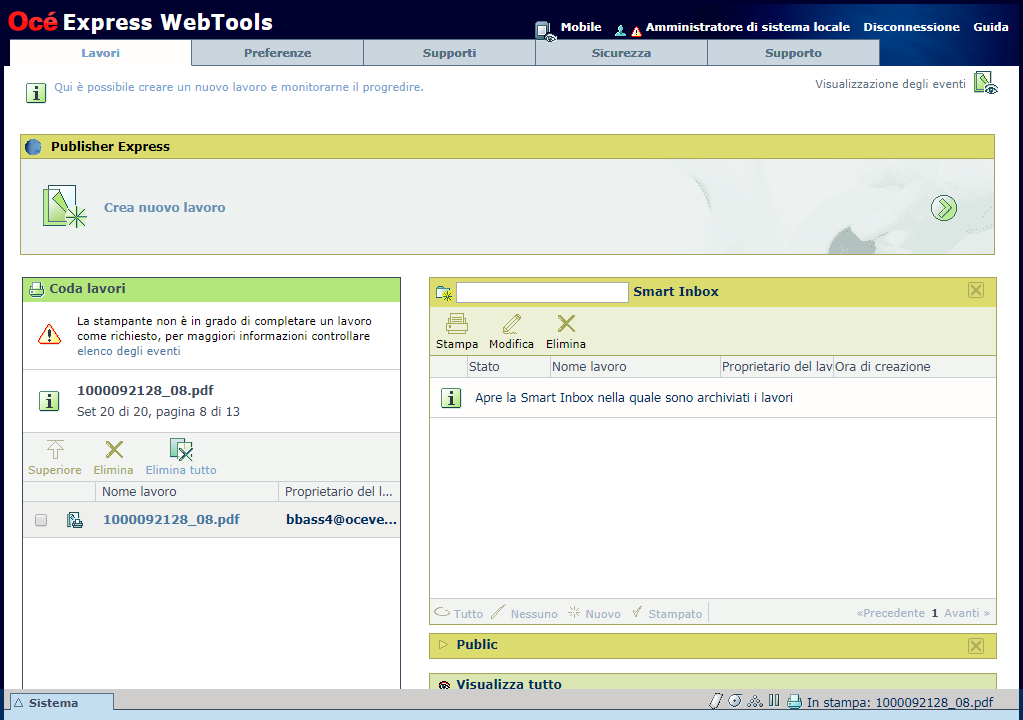
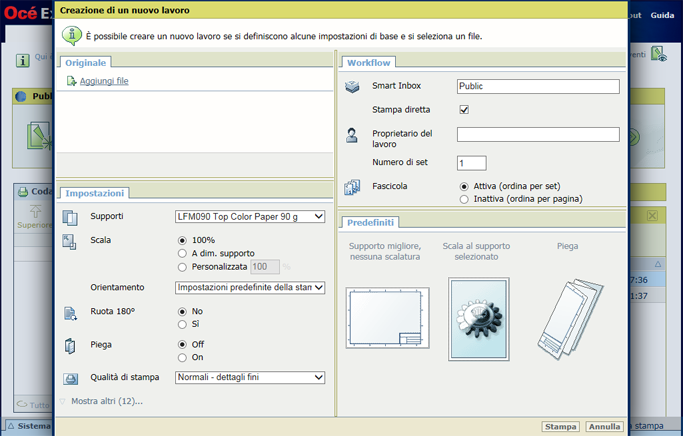
È possibile stampare qualsiasi documento nei seguenti formati. Quando si usano altri formati, il file non può essere inviato alla stampante.
HP-GL - .hp, .hpg, .hpgl
HP-GL/2 - .hp2
TIFF - .tif
JPEG - .jpg, .jpeg
CalComp - .cc, .906, .907, .951, .crf, .pci
CALS - .cls, .cal
C4
NIRS - .nir, .nif
PostScript 3 - .ps (licensed)
PDF - .pdf (licensed)
Le impostazioni modificabili in Océ Publisher Express hanno sempre la precedenza sulle impostazioni predefinite specificate in Océ Express WebTools.
Per creare facilmente una nuova Smart Inbox è sufficiente digitare un nuovo nome di Smart Inbox.